Инвертор мощности без теплопередачи. Упражнение 7. Анализ результатов
В этом упражнении описано, как выполняется анализ результатов во время моделирования и после него. Чтобы скрыть поверхности CAD (не в жидкой области), переключите опции  CAD-тела (CAD Bodies) и
CAD-тела (CAD Bodies) и  Тела анализа потоков (Flow Analysis Bodies).
Тела анализа потоков (Flow Analysis Bodies).
 CAD-тела (CAD Bodies) и
CAD-тела (CAD Bodies) и  Тела анализа потоков (Flow Analysis Bodies).
Тела анализа потоков (Flow Analysis Bodies).Просмотр контуров давления на границе
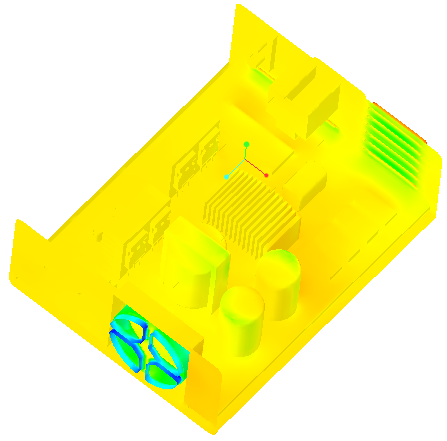 | Давление: [Па] : Поток (Pressure: [Pa] : Flow) 101325 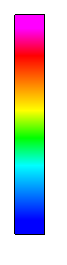 101314 |
1. В разделе Граничные условия (Boundary Conditions) в подразделе Общие границы (General Boundaries) выберите POWERINVERTER_1_FLUID.
2. На панели свойств на вкладке Вид (View) задайте для параметра Поверхность (Surface) значения опций следующим образом.
◦ Сохранить чертеж (Keep drawing) - Да (Yes)
◦ Сетка (Grid) - Нет (No)
◦ Контур (Outline) - Нет (No)
◦ Переменная (Variable) - Давление: [Па] : Поток (Pressure: [Pa] : Flow)
◦ Мин. (Min): 101314
◦ Макс. (Max) - 101325
3. Для отображения элементов стиля щелкните  на панели графических инструментов. Выберите
на панели графических инструментов. Выберите  Закраска (Shading).
Закраска (Shading).
 на панели графических инструментов. Выберите
на панели графических инструментов. Выберите  Закраска (Shading).
Закраска (Shading).Просмотр векторов для сечения
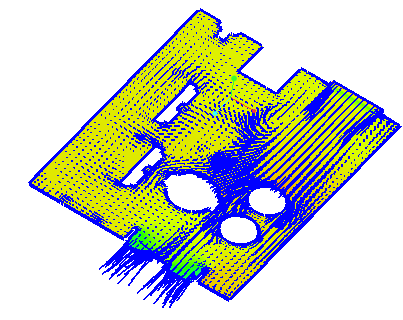 | Давление: [Па] : Поток (Pressure: [Pa] : Flow) 101325  101314.75 |
1. Создание сечения.
2. Выберите Section 01.
3. На панели свойств задайте для параметра Модель (Model) следующие значения опций.
◦ Тип (Type) - Плоскость Y (Plane Y)
◦ Положение (Position): 0.006
4. На панели свойств на вкладке Вид (View) задайте для параметра Поверхность (Surface) значения опций следующим образом.
◦ Переменная (Variable) - Давление: [Па] : Поток (Pressure: [Pa] : Flow)
◦ Мин. (Min) - 101314.75
◦ Макс. (Max) - 101325
5. На панели свойств на вкладке Вид (View) в группе Вектор (Vector) задайте для параметра Переменная (Variable) значение Скорость: [м/с] : Поток (Velocity: [m/s] : Flow)
6. Можно править свойства векторов, используя опции: Размер (Size),Одинаковая стрелка (Uniform Head), Размер стрелки (Head Size) и Проекция (Projection).
7. В разделе Граничные условия (Boundary Conditions) в подразделе Общие границы (General Boundaries) выберите POWERINVERTER_1_FLUID.
8. На панели "Функции" (Functions) щелкните  Вкл/выкл свойства вида (Turn on/off view properties) и выберите в списке следующие элементы:
Вкл/выкл свойства вида (Turn on/off view properties) и выберите в списке следующие элементы:  Скрыть все поверхности (Hide all surfaces),
Скрыть все поверхности (Hide all surfaces),  Скрыть все сетки (Hide all grids) и
Скрыть все сетки (Hide all grids) и  Скрыть все контуры (Hide all outlines).
Скрыть все контуры (Hide all outlines).
 Вкл/выкл свойства вида (Turn on/off view properties) и выберите в списке следующие элементы:
Вкл/выкл свойства вида (Turn on/off view properties) и выберите в списке следующие элементы:  Скрыть все поверхности (Hide all surfaces),
Скрыть все поверхности (Hide all surfaces),  Скрыть все сетки (Hide all grids) и
Скрыть все сетки (Hide all grids) и  Скрыть все контуры (Hide all outlines).
Скрыть все контуры (Hide all outlines).9. Выберите Section 01. Будут отображены векторы этого раздела.
Просмотр линий потока в области
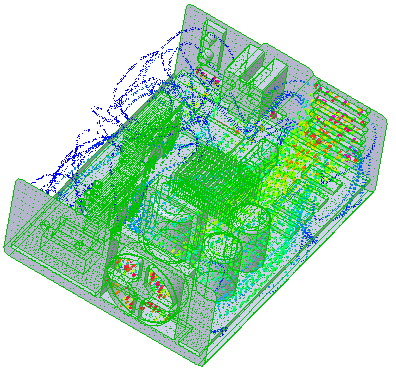 | Величина скорости: [м/с]: Поток 2.321 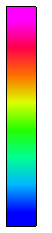 0 |
1. Добавьте Streamline01 в дерево анализа потоков и выберите ее.
2. На панели свойств задайте для параметра Модель (Model) следующие значения опций.
◦ Толщина линии (Line Thickness): 0.0005
◦ Размер времени анимации (Animation Time Size): 0.005
3. На панели свойств на вкладке Вид (View) задайте для параметра Поверхность (Surface) значения опций следующим образом.
◦ Переменная (Variable) - Величина скорости: [м/с] : Поток (Velocity Magnitude: [m/s] : Flow)
◦ Мин. (Min): 0
◦ Макс. (Max): 2.321
4. В дереве анализа потоков в разделе Основные границы (General Boundaries) выберите BC_00001.
5. На вкладке Модель (Model) для Streamline01 задайте в поле Освободить частицу (Release Particle) значение Yes.
Построение графика массового потока на границе выхода

1. В дереве анализа потоков в разделе Граничные условия (Boundary Conditions) щелкните Общие границы (General Boundaries).
2. Выберите BC_00002.
3. Щелкните  График XY (XYPlot). Новый объект xyplot1 добавится в дерево анализа потоков в разделе > > .
График XY (XYPlot). Новый объект xyplot1 добавится в дерево анализа потоков в разделе > > .
 График XY (XYPlot). Новый объект xyplot1 добавится в дерево анализа потоков в разделе > > .
График XY (XYPlot). Новый объект xyplot1 добавится в дерево анализа потоков в разделе > > .4. Выберите xyplot1.
5. На панели свойств на вкладке Модель (Model) задайте для параметра Переменная (Variable) значение Массовый поток (Mass Flux).
6. Щелкните  Остановить (Stop) и
Остановить (Stop) и  Выполнить (Run), если потребуется.
Выполнить (Run), если потребуется.
 Остановить (Stop) и
Остановить (Stop) и  Выполнить (Run), если потребуется.
Выполнить (Run), если потребуется.Построение графика давления в точке мониторинга
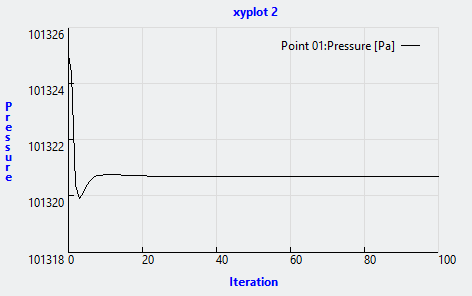
1. В дереве анализа потоков в разделе Результаты (Results) щелкните Точки мониторинга (Monitoring Points).
2. Выберите Point01.
3. Щелкните  График XY (XYPlot). Новый объект xyplot2 добавится в дерево анализа потоков в разделе > > .
График XY (XYPlot). Новый объект xyplot2 добавится в дерево анализа потоков в разделе > > .
 График XY (XYPlot). Новый объект xyplot2 добавится в дерево анализа потоков в разделе > > .
График XY (XYPlot). Новый объект xyplot2 добавится в дерево анализа потоков в разделе > > .4. Выберите xyplot2.
5. На панели свойств на вкладке Вид (View) задайте для параметра Переменная (Variable) значение Давление (Pressure).
6. Щелкните  Остановить (Stop) и
Остановить (Stop) и  Выполнить (Run), если потребуется.
Выполнить (Run), если потребуется.
 Остановить (Stop) и
Остановить (Stop) и  Выполнить (Run), если потребуется.
Выполнить (Run), если потребуется.